DiscordでSlowModeを使用する方法は?
私たちは皆、 Discord(Discord)が何であるかを知っていますが、パンデミックのためにリモートのオンライン接続が増えたことで、今ではなおさらです。Discordの人々は、友人や同僚などとチャットするためのさまざまなチャネルを作成します。また、コンテンツをライブストリーミングしたり、クイズを作成したりすることもできます。この記事では、Discordの機能について説明します。この機能についてはあまり説明されていませんが、非常に有益な機能を果たします。スロー(Slow Mode)モード。
Discordのスローモードとは何ですか?
この機能の名前は一目瞭然です。低速モードを有効にすると、ユーザーが特定のチャネルで指定された時間に送信できるメッセージの数に制限が課せられます。このような状況は、チャネルの複数のメンバーが継続的にメッセージングを行っている場合に、かなり一般的に発生することがわかっています。テキストを制限できる時間制限は法外なものではありません。それは5秒から6時間の範囲です。
たとえば5人のグループでは、メッセージの数がすぐに数百に達する可能性があり、その時点でオンラインでなかった人にとっては、少し面倒なことがあります。スローモード(Slow Mode)では、カオスを冷やすことができます。
スローモード(Slow Mode)は、設定するチャネルでのみ機能することを意図していることに注意してください。つまり、サーバー全体のスローモード(Slow Mode)はありません。したがって、複数のチャネルのメッセージを遅くしたい場合は、それぞれに個別に実装する必要があります。
Discordでスローモードを設定するにはどうすればよいですか?
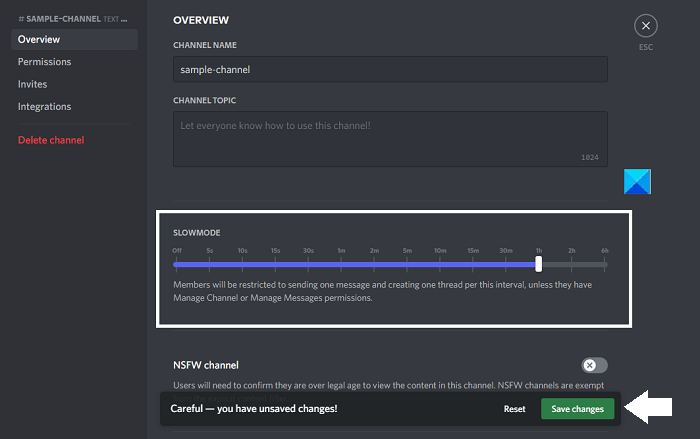
Discordでこれを設定するプロセスはかなり初歩的です。これがあなたがそれをすることができる方法です:
- Discordを開き(Discord)、歯車のアイコンをクリックします
- スローモード(Slow Mode)を有効にするチャンネルに移動し、 [Edit Channel > Overviewを選択します
- [概要]セクションには、(Overview)低速モード(Slow Mode)を有効にするためのボタンがあります
- スローモード(Slow Mode)オプションには、スローモードを実行する時間を設定するためのスライダーがあります
- 時間間隔を設定したら、[変更を保存]をクリックします(Save)
同じ手順に従って、低速モード(Mode)を無効にすることもできます。
Discordで役割を取得するにはどうすればよいですか?
Discordのロールは、ユーザーアカウントが特定の権限を取得したときに作成されます。これらの役割は、最も一般的な「@everyone」からモデレーターと呼ばれるサーバー管理者までさまざまです。Discordでロールを作成する方法は次のとおりです。
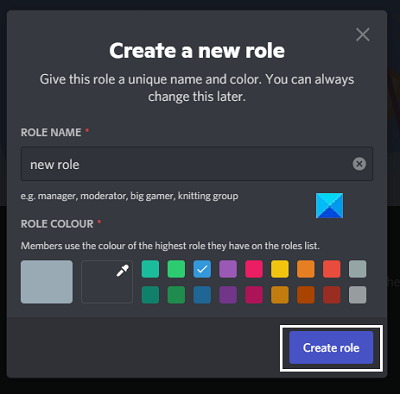
- Discordを開き、(Discord)左側のペインでサーバーメニューを開きます(Server)
- サーバー名の右側にあるドロップダウンメニューを開き、[サーバー設定]をクリックします(Server Settings)
- 左側のペインにRolesという名前のオプションが表示されます
- (Click)「+」アイコンをクリックして、サーバーに役割を追加します。
- ロールに名前と色を割り当て、この新しいロールに付与する権限を確認します
お役に立てれば!
Related posts
PC and WebのDiscordでDeveloper Modeを有効にする方法
Discord Streamer Modeを設定する方法
それを設定するにはDiscord Streamer Mode and Howとは
それを使用するDiscord and Howの遅いModeとは何ですか
Discordで開発者モードを有効にして使用する方法
Role DiscordのRoleの専用チャネルを作成する方法
Mobile or PCにBOTSをDiscord serverに追加する方法
Fix Spotify accountをDiscordに接続できませんでした
Discord Screen Share Audio Windows 11/10で動作していません
Fix Discord Connection Windows PCの問題
Discord Overlay Discord Overlay Windows 10で動作していません
参加できるゲームのためのBest Discord Servers
Discordで自動埋め込みLink previewを無効にする方法
DiscordでAudio Quality or change Bitrateを調整する方法
Fix Discord Installation Windows PCでエラーが失敗しました
Windows 10でDiscord CPU usageを減らす方法
Fix Discord Mic Windows 11/10では機能していません
Discord accountを無効にする、削除、または復元する方法
Windows 10およびMacos.のためのDiscord Hotkeys and Keyboard Shortcuts
Fix DiscordはWindows PCのGray screenに固定されています
